Standardmäßig in Windows 7, um Änderungen in Systemordnern in unerfahrenen Benutzern zu verhindern, sind alle wichtigen Ordner versteckt. Aber manchmal muss sie sichtbar machen. Zum Beispiel wird ein Virus auf die gleiche Weise in versteckten Ordnern erfasst.
Es gibt zwei Möglichkeiten, mit denen Sie alle Ordner öffnen können.
So öffnen Sie versteckte Ordner in Windows 7 - Methode Nr. 1
- Wir gehen zum Menü "Start" und wählen das "Bedienfeld".
- Dort finden wir die "Fands -Parameter".
- In dem angezeigten Fenster gehen wir zur Registerkarte Ansicht.
- Hier im Menü „Zusätzliche Parameter“ gehen wir mit einem Maus -Schriftrollen oder einem Scrollstreifen ganz unten im Menü nach unten.
- Wir aktivieren den Chickbox -Switch in der Nähe des Parameters „Versteckte Dateien, Ordner und Festplatten anzeigen“.
- Drücken Sie die OK -Taste oder geben Sie die Taste auf der Tastatur ein.
Alle versteckten Ordner und FALS werden auf dem Computer angezeigt.

So öffnen Sie versteckte Ordner in Windows 7 - Methode Nr. 2
Diese Methode ist noch einfacher als die vorherige.
- Klicken Sie in einem Ordner oder sogar im „Computer“ in der oberen linken Ecke unmittelbar unter der gezielten Zeile auf "Streamline".
- Wählen Sie im Untermenü, das angezeigt wird, die "FANDS- und Suchparameter" aus.
- Hier befinden wir uns wieder im Fenster der "FANDS -Paramas" und gehen zur Registerkarte "Ansicht".
- Und wechseln Sie auch auf "Hidden Dateien, Ordner und Datenträger anzeigen".
- Und klicken Sie auf OK.
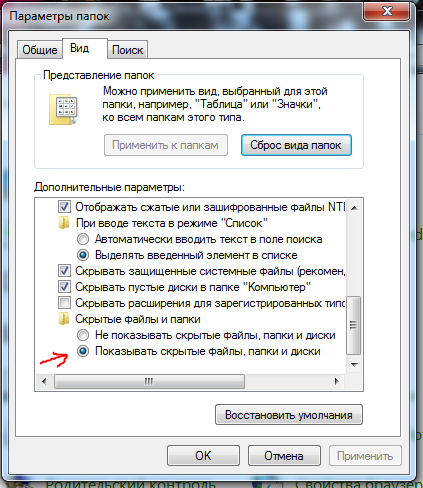
Sie können überprüfen, ob versteckte Ordner sehr einfach erscheinen. Wir gehen zum Beispiel zum "My Computer" in den Ordner "Programmdateien", und dort können Sie zusammen mit gewöhnlichen Ordnern Ordner bemerken, die versteckt waren. Sie sehen nach durchscheinend aus.
Somit gibt es zwei Möglichkeiten, versteckte Ordner in Windows 7 zu öffnen. Beide sind einfach und verfügbar. Sogar ein Anfänger wird mit ihnen fertig werden.






























